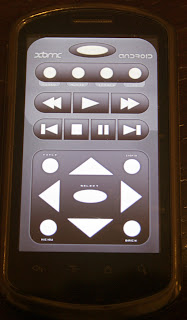Temos uma atualização quentinha para o OpenElec em
Openelec-rpi (2012/7/29).
E que tem de novo esta fornada?
- Alteração da versão OpenELEC-1.0 para OpenELEC-2.0
- Atualização do XBMC para o XBMC-11.0 (Eden)
- Atualização do linux para o Kernel 3.2
- Suporte para Airplay e Airtunes
- Correção do problema com a apresentação de fotografias (Yupiiiiiiiiiiii)
Só descrevi aqui a alterações que considero mais importantes.
Vamos ao que interessa :
Atualizar
1 - Descarregar a ultima versão do sistema em :
Openelec-rpi e extrair o conteúdo.
2 - Se ainda não tiver o Samba ativo no OpenElec ir ao menu de Programas -> OpenELEC OS Settings e selecionar o separador Samba. Neste separador a opção "Start Samba at boot" deve estar selecionada.
Samba??? Vamos dançar??? Não.
Samba é um sistema que permite partilhar pastas dentro de uma rede entre computadores com Windows e Linux.
3 - Já agora é melhor fazer uma cópia de segurança das configurações do OpenElec. Para isso temos que instalar o "Add-On" "XBMC Backup" indo a Sistema -> Configurações -> Add-ons -> Procurar e escrever "XBMC Backup" e procurar. Agora é só escolher e instalar.
Se correr tudo bem e já tiver este "Add-On" instalado, sempre que quiser fazer backup das configurações, vá a Programas e carregue no "XBMC Backup". Antes da primeira utilização é necessário configurar este "Add-On" carregando com a tecla da direita do rato neste programa e escolher a opção "Definições do Add-On".
Ao fazer backup aparece uma barra de progresso.
4 - Se não sabe o endereço IP do se OpenElec está na hora de o ir ver em Sistema -> Informações do Sistema e no separador "Sumário" aparece o endereço IP.
5 - Reiniciar o Media-Center para ativar o serviço Samba no arranque.
6 - No computador para onde descarregou a atualização, abrir uma janela do "Explorador" e na barra do endereço escrever : \\192.168.1.154\ (claro que o endereço IP deve ser o obtido no ponto 4).
Nessa pasta remota do OpenElec deve encontra uma que se chama "Update" para onde deve copiar os ficheiros que estão dentro da pasta "target" da nova versão que descarregou.
7 - Reiniciar o OpenElec e esperar................................................... até que termine a atualização e o Media-Center arranque.
Já está. Já tem o seu OpenElec com a ultima moda.
O quê, ele não arrancou?!?!? Arranca mas depois o televisor fica todo escuro?!?!?
Pois, isso também me aconteceu, e depois de umas horas à cabeçada lá descobri o que foi que correu mal. O problema é que nós só atualizamos o Kernel e o Sistema e pelo que percebi também é preciso atualizar o Firmware do RasPi.
Vá lá, não dói nada:
8 - Desligar o RasPi e tirar-lhe o cartão.
9 - Colocar o cartão no seu computador e fazer uma copia de segurança do conteúdo.
10 - Copiar para o cartão o conteúdo da pasta "\3rdparty\bootloader" da atualização.
11 - Desmontar o cartão, colocá-lo no RasPi e arranca-lo.
12 - ............................. Taran. Agora já está a funcionar direitinho.
Boa sorte e boas tartes.